在 Word 中加入虚线格子可以通过以下步骤实现:
1. 打开 Word 文档并定位到需要添加虚线格子的位置。
2. 在工具栏中选择“插入”选项,然后选择“表格”选项。您可以选择“绘制表格”选项,手动绘制虚线格子,或者选择“插入表格”选项,选择虚线格的行数和列数。
3. 如果您选择“绘制表格”选项,则选择表格的大小并使用鼠标手绘表格。在该过程中,按住Shift键以获得横向或纵向的直线。
4. 在绘制完整个表格后,单击鼠标右键,在弹出的菜单中选择“表格属性”。
5. 在“表格属性”对话框中,选择“行”选项卡,并在“线条样式”下拉列表中选择所需的虚线类型。
6. 点击“确定”按钮以保存更改。
至此,您已经在 Word 中成功添加了虚线格子。如果您需要更改虚线格子的样式、颜色或宽度,可以在“表格属性”对话框中选择“列”或“边框”选项卡并根据需要进行更改。
需要注意的是,虚线格在打印时可能不会显示为虚线,因为不是所有打印机或软件都支持打印虚线。建议在打印之前仔细查看并转换虚线格,以确保打印质量。
可以在 Word 中通过表格功能来增加虚线格子。
1. 打开 Word 文档,在要插入虚线格子的位置点击鼠标。
2. 依次点击菜单栏中的“插入” - “表格” - “绘制表格”。
3. 用鼠标拖动表格边框,画出所需的格子,然后在表格上右键点击“边框和底纹”。
4. 在弹出的“边框和底纹”界面中,选择“虚线”即可增加虚线格子。
因此,通过使用 Word 的表格功能,我们可以非常方便地在文档中添加虚线格子。
您可以通过以下步骤在Word中添加虚线格:
1. 在Word文档中选择插入选项卡,然后选择形状。
2. 在形状库中选择一个正方形形状。如果您需要其他形状,请选择相应的形状。
3. 将所选形状拖入文档中,然后将其调整为所需大小。
4. 右键单击所选形状,选择格式化形状。
5. 在格式化形状窗格中,选择线条选项卡。
6. 在线条选项卡中,选择虚线类型,然后调整虚线的样式和距离。
7. 单击确定,虚线格就添加到文档中了。



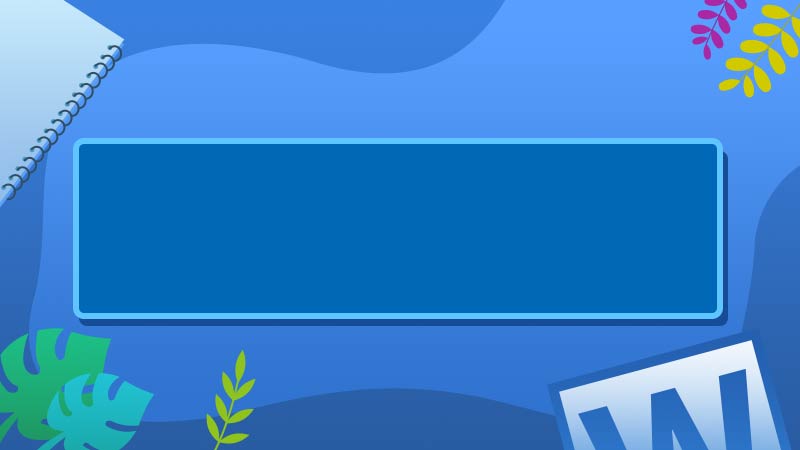





全部回复
